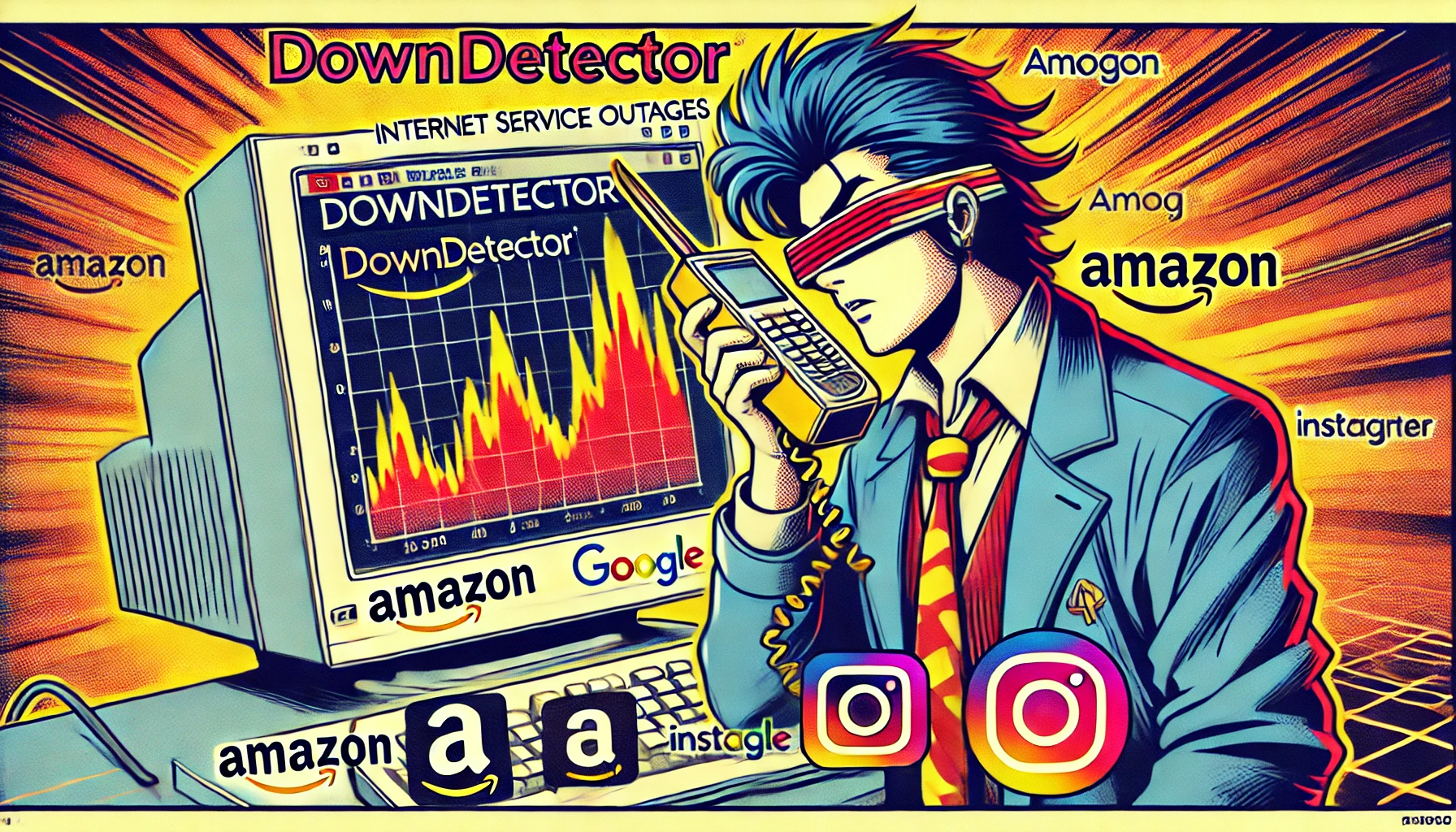XやInstagram、Amazonなど、多種多様なネットサービスがありますが、使っているときに不調を感じた場合はどうしますか?そんなときは、まずDowndetectorをチェックするのがオススメ。ネットサービスに障害が起きているかどうかリアルタイムな情報を確認できます。
Downdetectorって何?
Downdetector(ダウンディテクター)は、障害と思われるSNSの書き込みや公式サイトの情報などを収集し、その情報をまとめてリアルタイムに障害状況を確認できるサービス。調子が悪いのが自分なのかサービスなのか判断できるので、使えるようにしておくとかなり便利です。
Downdetectorは世界中でさまざまなサービスを監視していますが、日本のサービスでは、次のようなものが対象になっています。
- ネットサービス:Google/Amazon/楽天/Gmail/Microsoft 365など
- SNS:X(旧Twitter)/Instagram//Facebook/TikTok/LINEなど
- 動画サイト:YouTube/Netflix/Primeビデオ/Disney+/Apple TV+/DAZNなど
- オンラインゲーム:ポケモンGo/Fortnite/PlayStation Networkなど
- 携帯キャリア:Docomo/au/ソフトバンク/楽天モバイル/Yモバイル/IIJ mioなど
- 金融機関:三菱東京UFJ銀行/三井住友銀行/みずほ銀行など
このように、ありとあらゆるネットサービスの障害状況を監視しています。ここで挙げたのは一部ですので、これ以外にも多くのサービスを監視しており、「障害かも?」のときは真っ先にチェックしたいというわけです。
なお、監視しているサービスをすべてチェックしたい場合は、↓のリンク先をご確認ください。
Downdetectorはウェブかアプリで利用可能
Downdetectorは、ウェブ版とアプリ版の両方で提供されています。
ですので、PCで確認したい場合はウェブ版、スマホやタブレットで確認したい場合はアプリ版と切り分けて使うのがオススメです。
ウェブ版は↓のリンクから確認できます。
アプリ版は↓のリンクから入手できます。
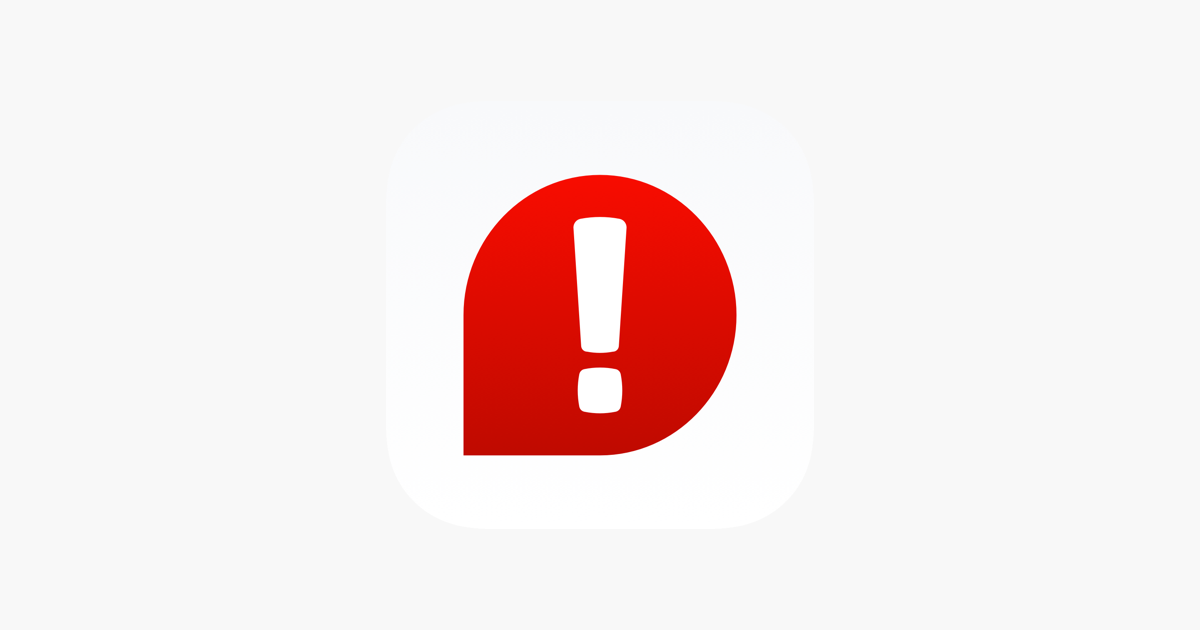
Downdetectorの仕組み
Downdetectorは、次の画面のように障害の可能性をグラフ化しています。
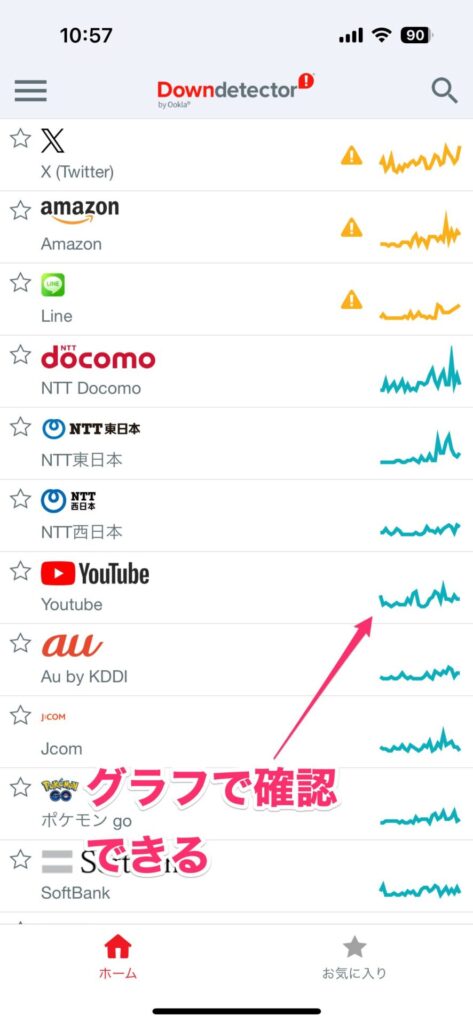
グラフが高くなるほど障害の可能性が高く、一定数を超えると色が赤や黄色で表示されます。このようにグラフが高く、色が変わったサービスは「障害の可能性がある」となるわけです。
先にも書きましたが、Downdetectorでは障害と思われるSNSの書き込み、Downdetectorに対する報告、公式サイトの情報などを収集しています。特に重要な報告が、X(旧Twitter)の報告。そこで「障害」のポストが多いとDowndetectorのグラフに影響を及ぼします。
つまり、「障害」のクチコミが多いサービスほど、グラフが高くなるというわけですね。よって、Downdetectorで表示されるグラフは、実際に起きている障害の規模を表しているのではなく、「障害だと思っているユーザーの数」をグラフ化しているということです。
パッと見た感じ、グラフは「障害の規模」と勘違いしやすいので、そこだけは注意が必要。あくまでも、「クチコミの数」だと考えておくようにしましょう。
ちなみに、Downdetectorは地図上でヒートマップを確認することもできます。こちらも、その地域における障害の規模を表しているのではなく、「障害だと思っているユーザーの多い地域」を示しています。
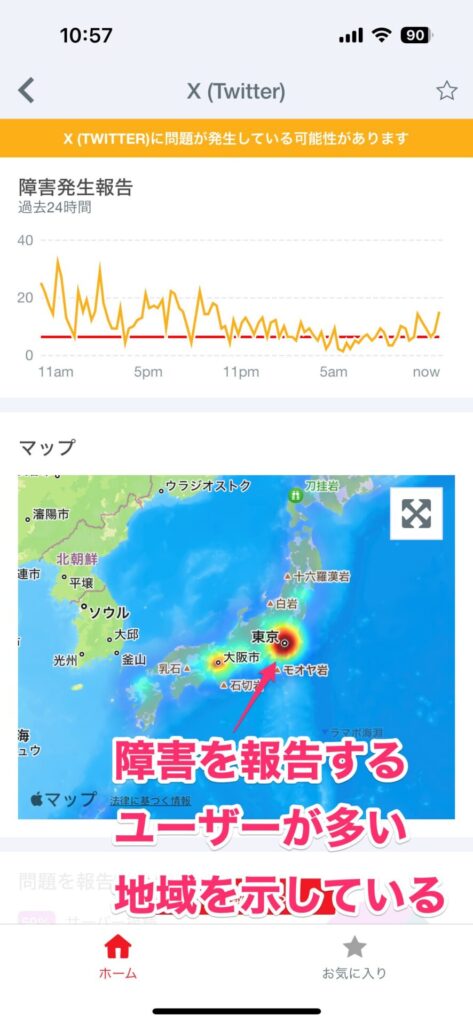
上記の画像の場合、東京のあたりが赤くなっていますが、これはこの地域のユーザーが多数障害を報告している意味となります。「この地域を中心に障害が起きている」という意味ではありません。紛らわしいかもしれませんが、そこは間違えないようにしましょう。
Downdetectorの使い方
では、実際にDowndetectorを使ってみましょう。ここではiPhoneのアプリ版を使って説明しますが、ウェブ版やAndroidアプリも基本的には同じ手順で操作します。
サービスを検索して状況を調べる
使っているサービスの調子が悪いときは、次の手順でサービスを検索して状況を確認します。
まず、Downdetectorを開き、虫眼鏡アイコンをタップします。
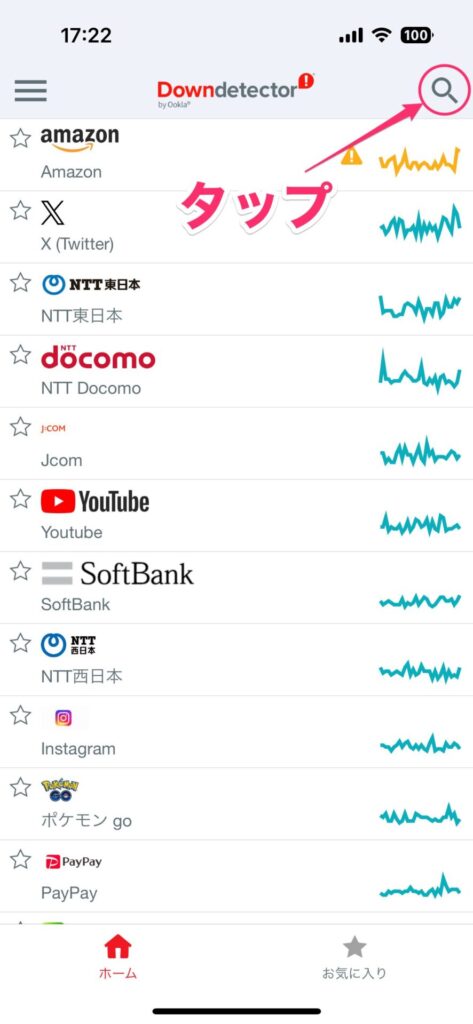
検索ボックスに利用しているサービス名を入力。検索結果の中から、目的のサービスをタップします。
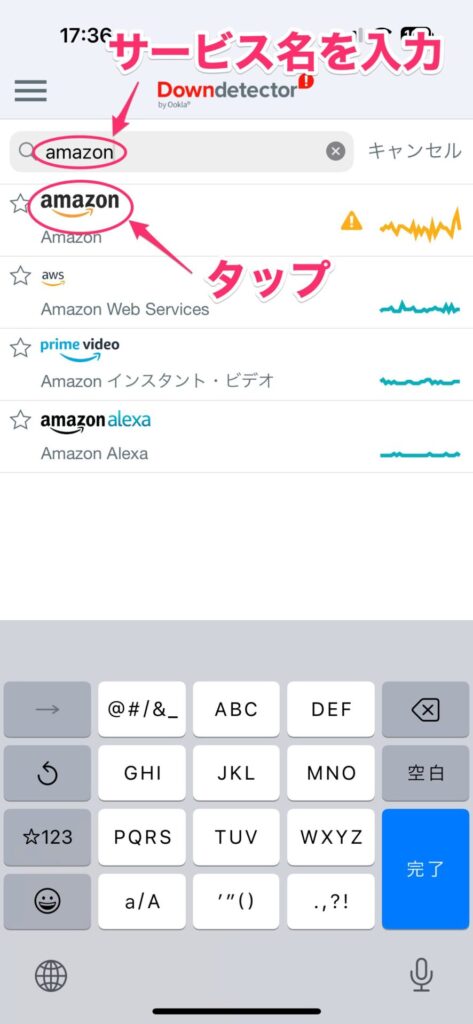
そのサービスの状況が表示されます。障害報告が多い場合、「問題が発生している可能性があります」などと表示されます。
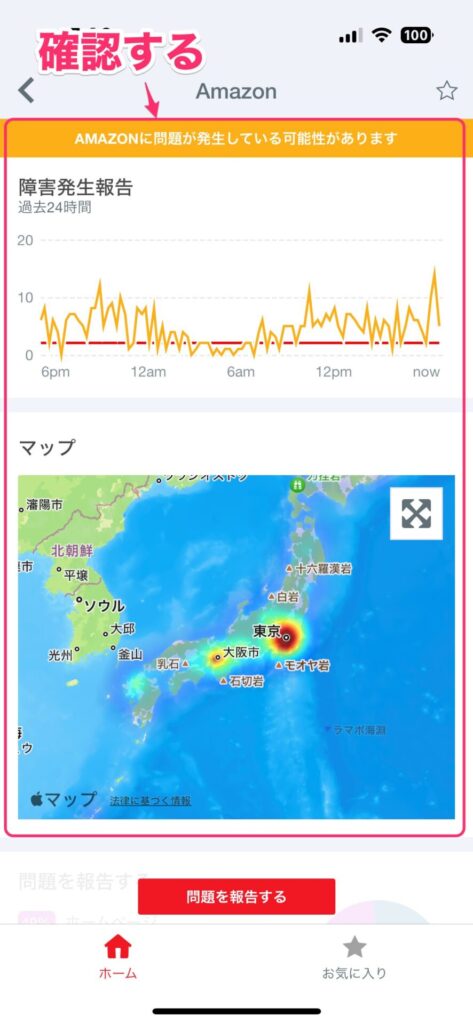
問題を報告する
サービスが不調な場合、問題を報告することもできます。
問題を報告する場合は、そのサービスのページを開き、下にある「問題を報告する」をタップします。
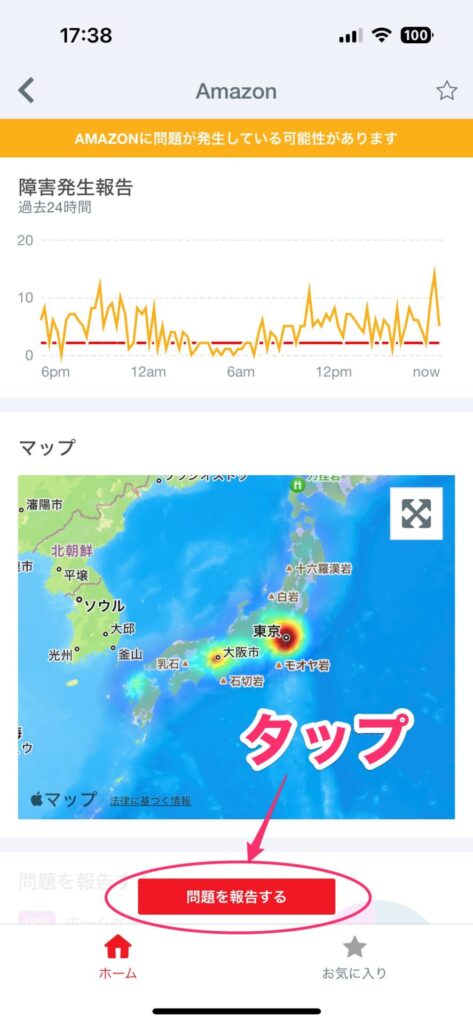
メニューが表示されるので、問題の内容をタップします。例えばAmazonで商品ページが表示されないのであれば「商品ページ」を選択します。このように該当する内容を選択すればOKです。
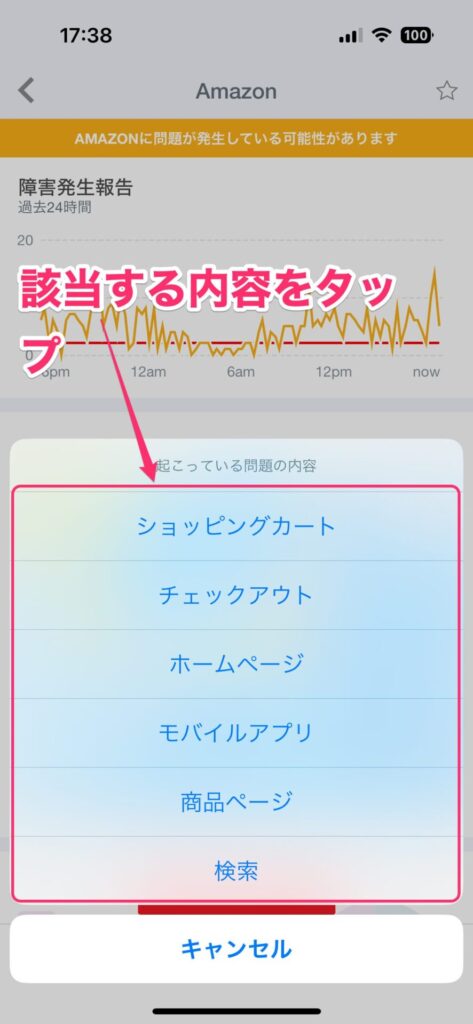
内容をタップすると、問題が報告されます。次の画面が表示されれば、問題の報告は完了です。
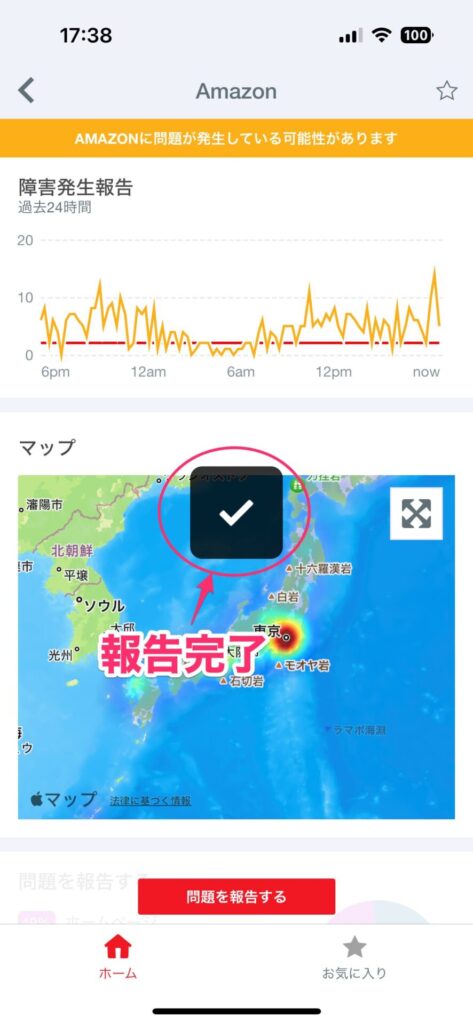
よく使うサービスをお気に入りに登録する
よく確認するサービスはお気に入りに登録しておくと、毎回検索しなくてもよくなります。
お気に入りに登録するには、そのサービスのページを開き、画面左上の「☆」をタップします。お気に入りに登録されると「★」に変わります。
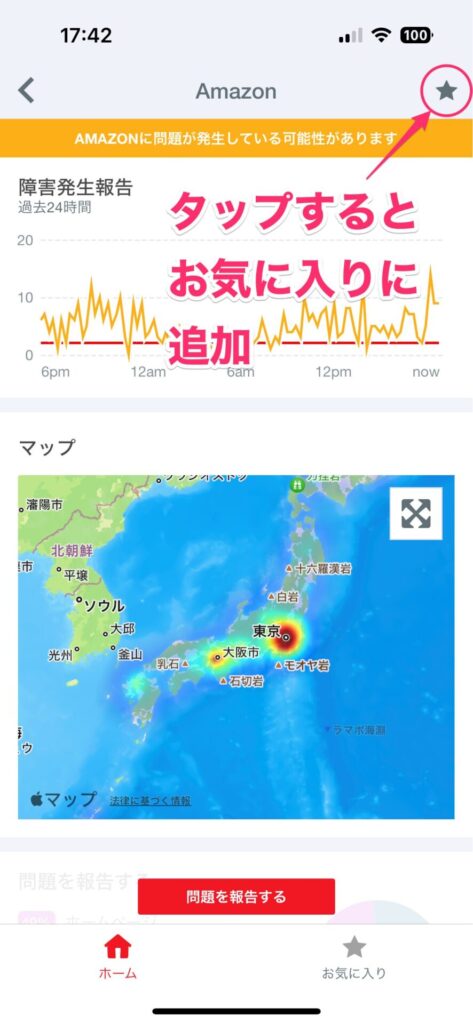
画面右下の「お気に入り」タブをタップすると、お気に入りに登録したサービスが表示されます。

サービスが不調なときの参考情報に最適
Downdetectorは、あくまでユーザーの報告を元に情報を公開しているので、誤った情報のケースもあります。例えば、ソフトバンクで障害が発生していたのに、ドコモやauについても記載する報告が多かったために、それらのサービスも障害発生中となってしまったことがありました。
そのため、Downdetectorはあくまでも参考として使い、障害が疑われるようなグラフだった場合は、サービスの公式情報を確認する(またはサービスに問い合わせる)という風に使うといいと思います。
こんな感じでDowndetectorを活用すれば、サービスが不調でもどこに問題があるか切り分けられやすく、正しい対処が可能になります。すべて無料で使えますので、ぜひ活用してみてください。